[教學短片] 2.33後台操作(下)–按鈕連結到電子名片
2.33 第三節 按鈕連結到電子名片
如何至『歡迎大廳』(首頁)編輯選單
當使用你的帳號密碼登入成功,就會到Strikingly後台,接著到後台去做編輯,這個就是後台的操作、右邊側面欄位中有一些選單會呈現在上面這邊,如果你想要讓『歡迎大廳』(首頁)顯示在選單上,就把『顯示在選單上』打勾,那麼『歡迎大廳』就會顯示在上面的選單上。
如何建置『電子名片』的連結
至於之前你製作的個人『電子名片』要怎麼使用『超連結』呢?我們來看最上面已經有現成的選單,這裡有個按鈕,比如說我想要把我的電子名片放在這裡,以後點這裡就可以連結到我的電子名片。
另外一種方式就是可以『新增選單』,『新增板塊』這邊有許多選單的部分,這個像比如說頭條或按鈕也可以,就是有這種可以『下載』或是『方塊』的都可以,按一下就可以當作選單來使用。
如果這裡要放我的『電子名片』的超連結,就按一下『編輯』,那這邊就打字一下,就是『我的名片』或者我的『電子名片』,文字可以自己打,再複製貼上你電子名片的連結網址,這個是圖片、這個是文字,包含影片我已經都做好了,這是我的電子名片。
如何連結到我的電子名片
如果想要從我的網站,超連結到我的電子名片,要怎麼做呢?每一個人電子名片做好之後,都會有個網址,你就按『複製』到你的Strikingly的後台,這裡的網址把它換成剛剛你電子名片的網址,按『儲存』再要按『發佈』,你要按了『發佈』它才會開始生效,那我們來看一下它的效果,消費者或者網友看到的時候可以按這個『連結』,就會顯示出你的『電子名片』。
[彙整]2.33 第三節 按鈕連結到電子名片
個人『電子名片』可以使用『超連結』,有現成的選單按鈕或新增選單按鈕的選擇,把我的電子名片放在這裡,以後點這裡就可以連結到我的電子名片。
EB電子書網頁版 : http://wp.me/p5MBCN-5aB
[教學短片] 2.33後台操作(下)–按鈕連結到電子名片

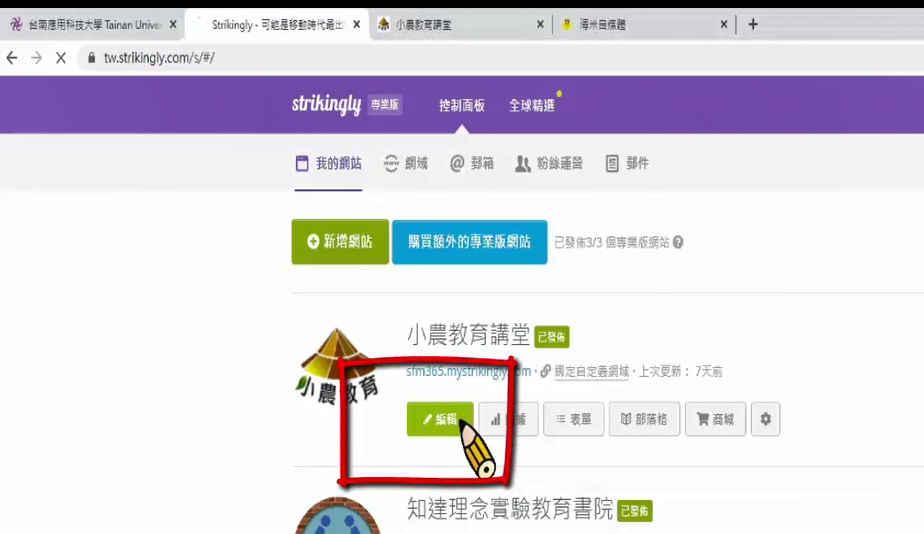
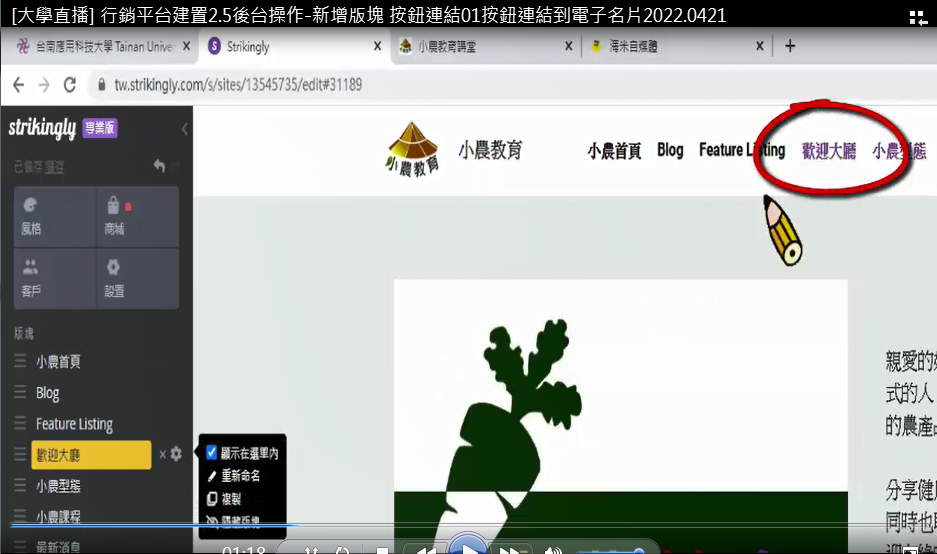
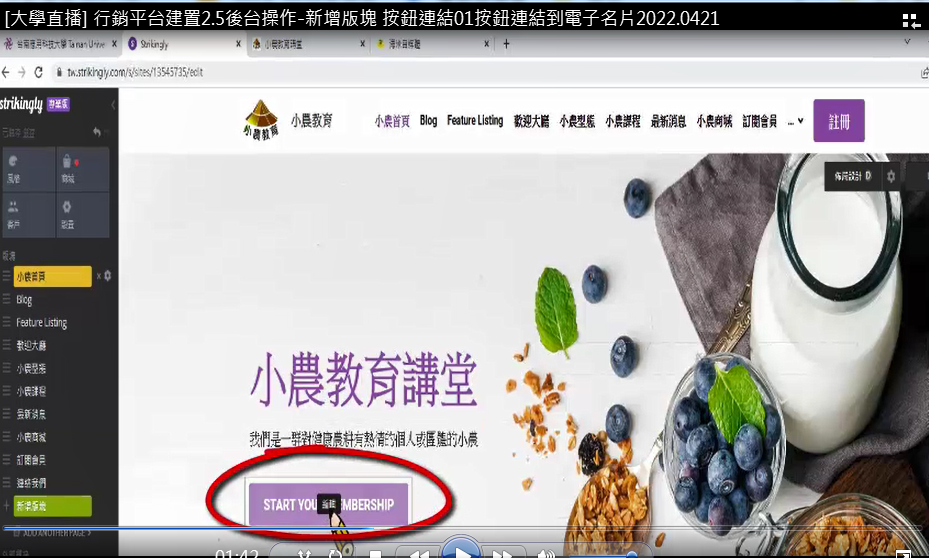
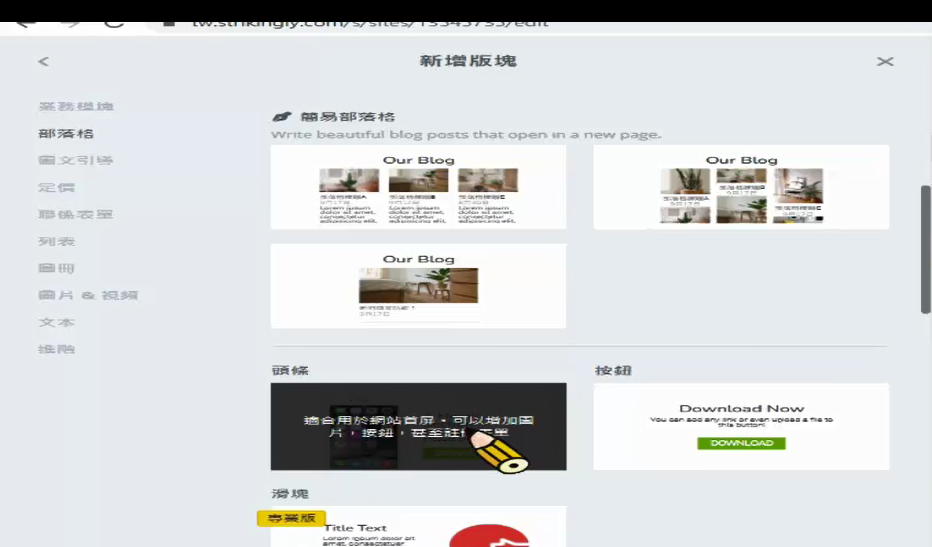
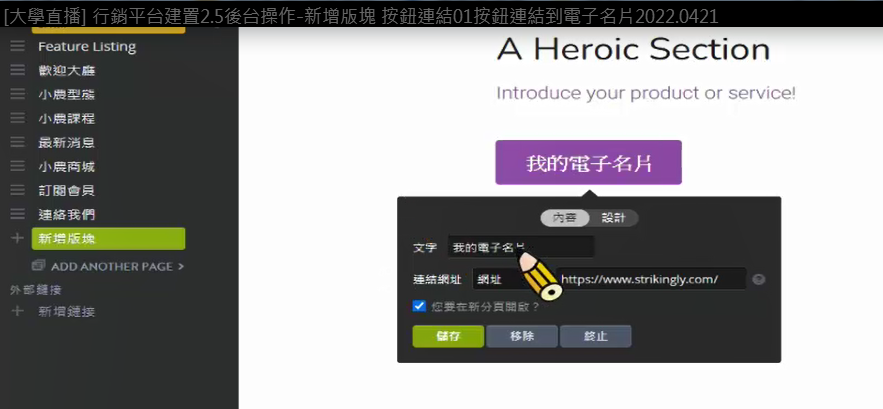

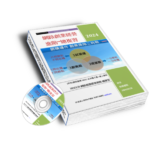



















近期迴響